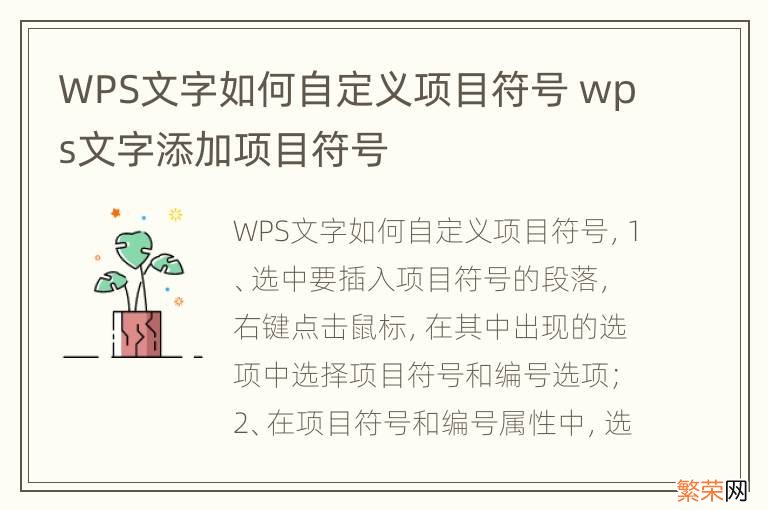
文章插图
WPS文字设置自定义项目符号方法如下:
1、选中要插入项目符号的段落,右键点击鼠标,在其中出现的选项中选择项目符号和编号选项;
2、在项目符号和编号属性中,选择项目符号选项卡,选中一个带格式的选择(随便一个都可以)这个时候自定义选择就可以选择了,点击自定义选项;
3、在自定义选择中选择字符选项卡,文字位置制表位位置都选择为7.41毫米 。当然这个是根据自己的需求来设置的;
4、进入字符选项后,选择符号选项卡,选择字体为Webdings,当然这个也是个人喜好,可以根据自己的需求来设置;
5、进入字体Webdings后,选择一个自己喜欢的编号 。然后点击插入 。在上一次选择确定;
6、这个时候点击确定进入;
7、如果经常需要插入同样的项目符号,每次都这样设置一遍是很麻烦的,重复1到4步,在第五步选择符号后点击插入到符号栏;
8、完成后,点击上方的符号栏,这个时候在第一行就可以看到刚才插入到符号栏的符号了 。选中它 。将鼠标移动到快捷键栏按住Ctrl加0键,然后选择指定快捷键;
9、这个时候返回文档,将鼠标定位在需要插入项目符号的段落上,按住快捷键Ctrl加0键就可以直接插入项目符号了 。
【WPS文字如何自定义项目符号 wps文字添加项目符号】
- wps添加动作按钮 WPS幻灯片如何插入动作按钮
- wps中如何设置图片透明度 WPS演示如何设置图片透明度
- 微信如何保存别人的视频 怎样保存微信小视频里面别人的视频
- wps怎么插照片改变图片大小 WPS如何改变已经插入图片的大小
- 怎么关闭wps热点和广告推送 WPS热点如何关闭
- WPS文字如何设置装订线 wps怎么加装订线
- 如何把手机微信信息同步到电脑上 如何把手机微信消息同步到电脑
- WPS文字如何改变文字方向 wps文字怎么改变文字方向
- 竹笋的保鲜窍门 如何保存竹笋
- 桔子保鲜小窍门 如何保存桔子
